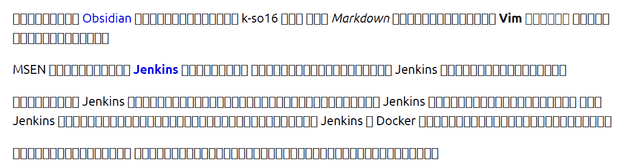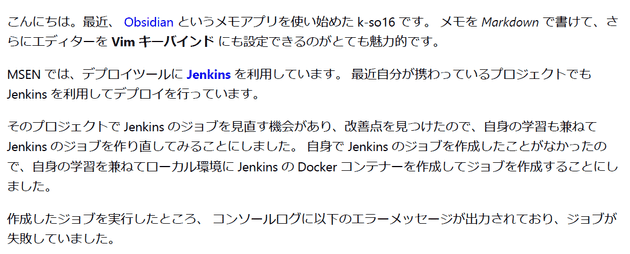WSL 上で VS Code の Markdown PDF から PDF 出力ができないときの解決方法
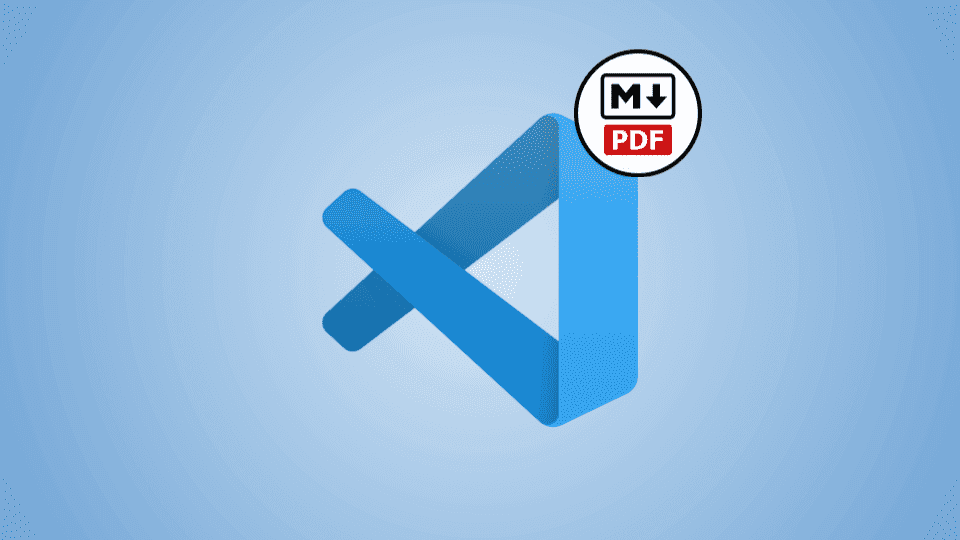
こんにちは。 最近、花粉症に少し悩まされている k-so16 です。 常備している鼻炎薬の力を借りてなんとか乗り切っています(笑)
業務で説明書などのドキュメントを作成する際に、 VS Code の Markdown PDF というプラグインを利用して Markdown から PDF に変換して作成しています。
WSL 上に保存している Markdown ファイル を Markdown PDF で PDF に変換しようとしたところと、エラーが発生し、 PDF が出力されませんでした。 Windows 側から VS Code を開いて Markdown PDF を利用することで PDF に変換できるのですが、その都度 VS Code を開く環境を変えるのは面倒です。
本記事では、 WSL 環境で Markdown PDF から PDF を生成する際に発生したエラー と、その 解決方法 について紹介します。
本記事で想定する読者層は以下の通りです。
- WSL 環境で VS Code を起動する方法を知っている
- VS Code の Markdown PDF の利用方法を知っている
実行環境
本記事で動作を確認した環境は以下の通りです。
- Windows 11 Pro 22H2
- Windows Subsystem for Linux Version 2
- Ubuntu 22.04.1 LTS
- Visual Studio Code Version: 1.76.2
- Markdown PDF v1.4.4
出力されたエラーの内容
WSL 上で起動した VS Code から Markdown PDF の PDF 出力機能を利用しようとしたところ、以下のエラーメッセージが表示されました。
Error: Failed to launch the browser process!
/home/k-so16/.vscode-server/extensions/yzane.markdown-pdf-1.4.4/node_modules/puppeteer-core/.local-chromium/linux-722234/chrome-linux/chrome:
error while loading shared libraries: libX11-xcb.so.1:
cannot open shared object file: No such file or directorylibX11-xcb.so.1 というライブラリが存在しない ため、エラーが発生しているようでした。
解決方法
結論を述べると、以下の手順で WSL 環境からも Markdown PDF を利用して PDF が出力できるようになりました。
- 依存パッケージのインストール
- WSL の日本語フォントの設定
依存パッケージのインストール
依存するパッケージが不足していてエラーが発生しているので、必要な依存パッケージをインストールします。 以下のコマンドを実行することで、必要な依存パッケージをインストールできます。
sudo apt-get install gconf-service libasound2 libatk1.0-0 libc6 libcairo2 libcups2 \
libdbus-1-3 libexpat1 libfontconfig1 libgcc1 libgconf-2-4 \
libgdk-pixbuf2.0-0 libglib2.0-0 libgtk-3-0 libnspr4 libpango-1.0-0 \
libpangocairo-1.0-0 libstdc++6 libx11-6 libx11-xcb1 libxcb1 libxcomposite1 \
libxcursor1 libxdamage1 libxext6 libxfixes3 libxi6 \
libxrandr2 libxrender1 libxss1 libxtst6 ca-certificates \
fonts-liberation libappindicator1 libnss3 lsb-release xdg-utils wgetエラーメッセージには libX11-xcb.so.1 が見つからないと書かれていましたが、ほかにもパッケージのインストールが必要でした。
それにしても、必要なパッケージが多いですね😅
日本語フォントのインストール
依存パッケージのインストールで、 PDF は出力されるようになりましたが、日本語の部分がお豆腐になっていました。 これは 日本語フォントが入っていない ことが原因です。
解決するには日本語フォントをインストールする方法もありますが、 なんと Windows にインストールされているフォントを利用する こともできます。
Windows にインストールされているフォントを利用するには、 /etc/fonts/local.conf を下記のように編集します。
<?xml version="1.0"?>
<!DOCTYPE fontconfig SYSTEM "fonts.dtd">
<fontconfig>
<dir>/mnt/c/Windows/Fonts</dir>
</fontconfig>設定後、再度 PDF を出力すると、無事に日本語フォントが表示されるようになりました。
本記事を執筆する上で、下記の記事を参考にしました。
まとめ
本記事のまとめは以下の通りです。
- VS Code で Markdown PDF から PDF が出力できない際の解決方法を紹介
- 依存パッケージをインストール
- 日本語フォントを設定
以上、 k-so16 でした。 本記事が同じ症状で困っている方の役に立てば幸いです。